Microsoft lanzará su nueva versión basada en cromo de Microsoft Edge para Windows 10, Windows 7, Windows 8.1 y macOS este otoño. Y puede instalar la versión beta de Edge basada en cromo ahora mismo . Dado que se basa en el código Chromium de código abierto de Google, encontrará muchas similitudes con Chrome. Y una de las características interesantes que incluye es la capacidad de transmitir o "transmitir" medios a su Google Chromecast. Esto le permite enviar medios desde el navegador a una segunda pantalla. Aquí está cómo hacerlo.
Transmitir medios desde Microsoft Edge
Para comenzar, diríjase a la página con los medios que desea enviar a la pantalla grande o al monitor. A continuación, haga clic en el botón Menú y seleccione Más herramientas > Transmitir contenido multimedia al dispositivo .
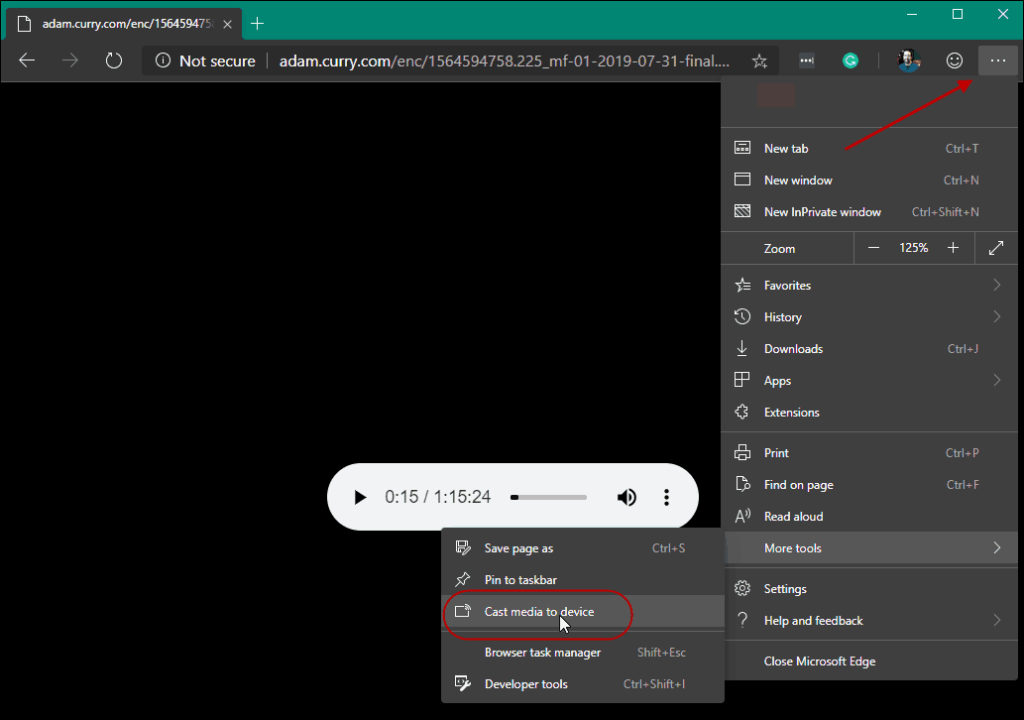
Eso agregará un botón "Transmitir" en la esquina superior derecha del navegador. Si eres un ávido espectador de YouTube, te resultará familiar. La "pestaña Transmitir" encontrará todos los dispositivos Chromecast en su red. Y puede elegir a qué dispositivo desea enviar los medios.
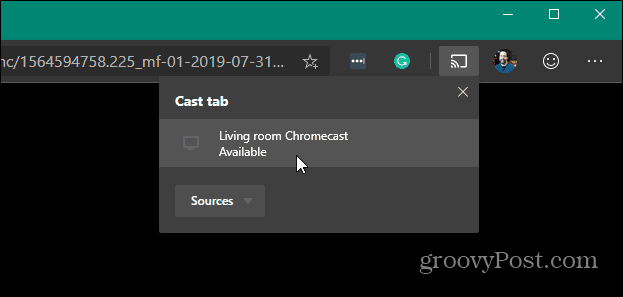
El audio o video en la página comenzará a reproducirse en cualquier dispositivo al que lo envíe. Para detener la transmisión de medios, haga clic en el botón "Transmitir" nuevamente y luego en "Detener transmisión" en el menú.
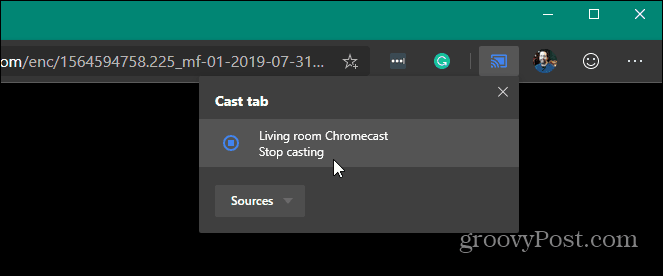
También vale la pena señalar que la función de transmisión no es solo para audio y video. Puede usar esta función para enviar la pantalla de su navegador a una segunda pantalla con un Chromecast conectado. Eso es útil cuando usa Office Online y desea mostrar una presentación de PowerPoint en una segunda pantalla, por ejemplo.
Si todavía está ejecutando la versión original o "antigua", también puede transmitir medios desde ese Edge . La nueva versión de Edge ha mejorado mucho en comparación con el Edge original lanzado con Windows 10 en 2015. Realmente vale la pena intentarlo y profundizar. Ya sea que esté ejecutando la versión beta o sea nuevo en Chromium Edge, consulte algunos de nuestros otros artículos, que incluyen:

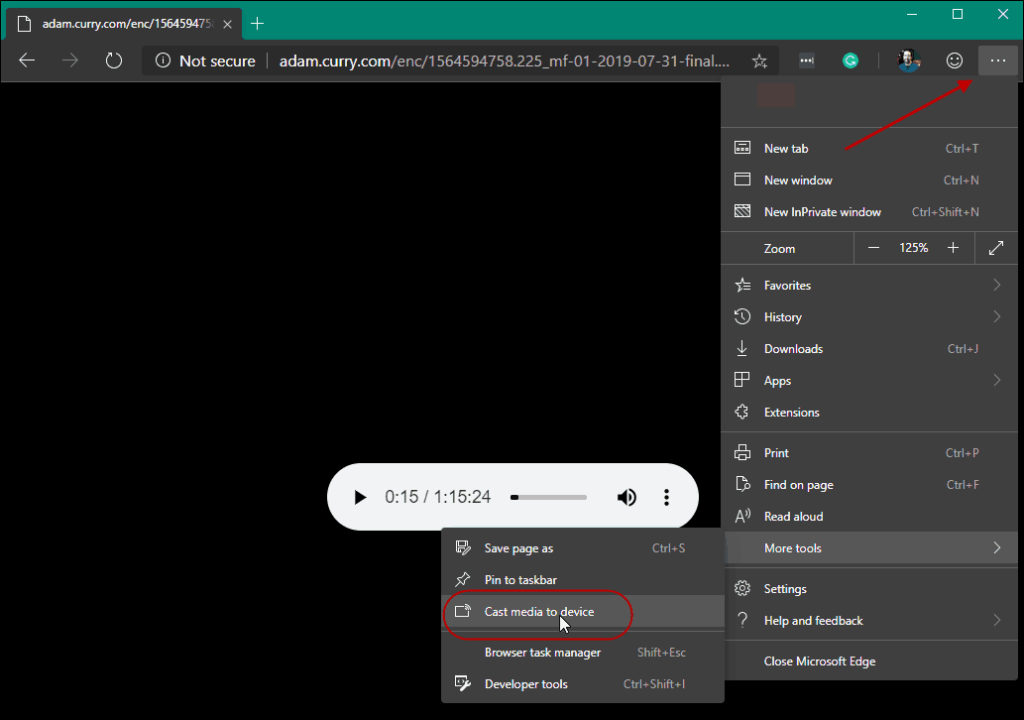
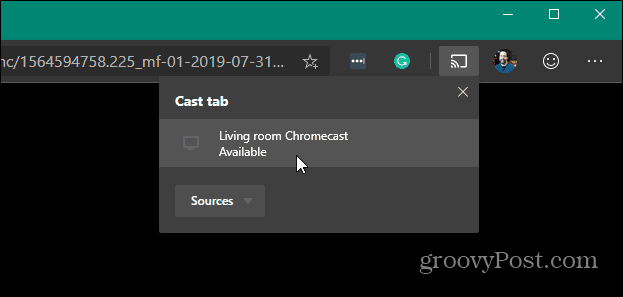
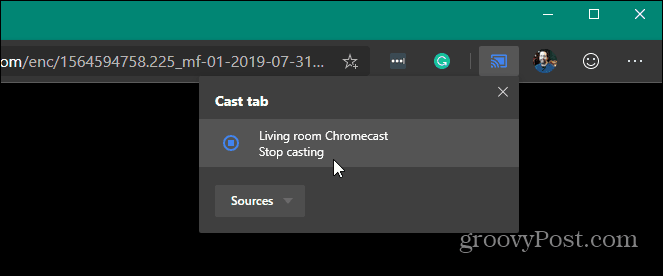

![[CORREGIDO] ¿Cómo arreglar el cambio de avatar de Discord demasiado rápido? [CORREGIDO] ¿Cómo arreglar el cambio de avatar de Discord demasiado rápido?](https://luckytemplates.com/resources1/images2/image-5996-0408150905803.png)
![Solucione el error ESRV_SVC_QUEENCREEK en Windows 10/11 [3 CORRECCIONES] Solucione el error ESRV_SVC_QUEENCREEK en Windows 10/11 [3 CORRECCIONES]](https://luckytemplates.com/resources1/images2/image-4622-0408151111887.png)
![[Mejores soluciones] Arreglar DS4Windows que no detecta el controlador en Windows 10 [Mejores soluciones] Arreglar DS4Windows que no detecta el controlador en Windows 10](https://luckytemplates.com/resources1/images2/image-6563-0408150826477.png)
![[CORREGIDO] Errores de Rise of the Tomb Raider, fallas, caída de FPS, NTDLL, error al iniciar y más [CORREGIDO] Errores de Rise of the Tomb Raider, fallas, caída de FPS, NTDLL, error al iniciar y más](https://luckytemplates.com/resources1/images2/image-3592-0408150419243.png)


![[Solucionado] El controlador WudfRd no pudo cargar el error 219 en Windows 10 [Solucionado] El controlador WudfRd no pudo cargar el error 219 en Windows 10](https://luckytemplates.com/resources1/images2/image-6470-0408150512313.jpg)
![Error de instalación detenida en Xbox One [11 formas principales] Error de instalación detenida en Xbox One [11 formas principales]](https://luckytemplates.com/resources1/images2/image-2928-0408150734552.png)